win11系统搜索框用不了如何修复 win11搜索框无法使用怎么办
更新时间:2023-08-21 15:38:19作者:xiaoliu
win11系统搜索框用不了如何修复,随着Windows 11系统的推出,许多用户都对其全新的设计和功能感到兴奋,有些用户在使用Win11系统时遇到了一个令人困惑的问题:搜索框无法使用。这个问题可能影响用户的工作效率和系统的正常运行。不用担心我们可以通过一些简单的修复方法来解决这个问题。本文将向大家介绍一些修复Win11搜索框无法使用的方法,帮助用户恢复正常的系统操作。
具体方法:
方法一、
1.首先我们按下键盘上的"CTRL+ALT+DEL"键,打开"任务管理器";
2.选择左上角"文件",点击"运行新任务";
3.输入"cmd";
4.在打开的界面当中输入:"reg delete HKCUSOFTWAREMicrosoftWindowsCurrentVersionIrisService /f && shutdown -r -t 0"并安下回车
5.接着重启电脑win11搜索栏就恢复正常了。
方法二、
1.按下键盘上的"win+r"键,输入"gpedit.msc";
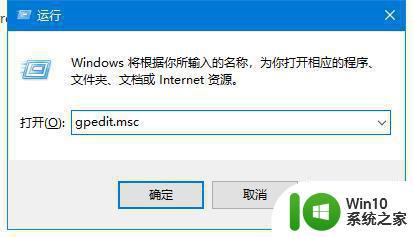
2.依次进入"计算机配置-管理模块-Windows组件-搜索";
3.将"请勿在Web中搜索或在搜索中显示Web结果"更改为"已启用";
4.这样Win11搜索栏就恢复正常了。
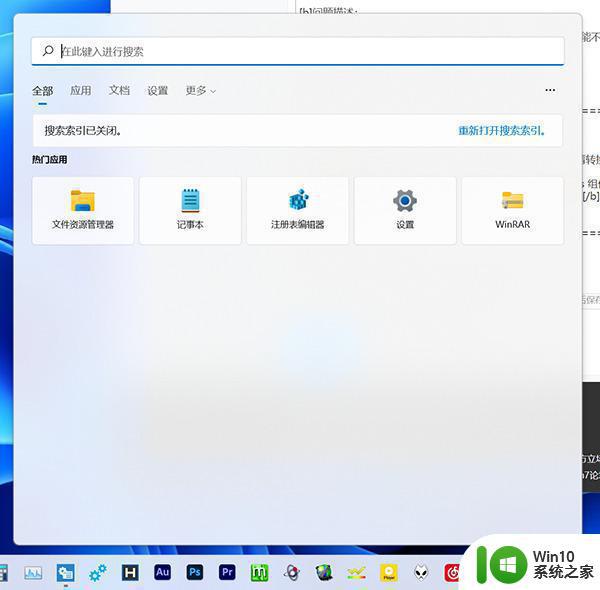
以上是如何修复Win11系统搜索框无法使用的全部内容,如果您仍不了解,请按照小编的方法操作,希望这能帮助到您。
win11系统搜索框用不了如何修复 win11搜索框无法使用怎么办相关教程
- win11电脑的搜索框失效了如何修复 win11搜索框无法使用怎么办
- win11搜索栏不能正常使用如何修复 win11搜索栏无法点击怎么办
- win11百度搜索加载慢 Win11搜索框转圈无法搜索怎么办
- 关闭win11搜索框的教程 win11搜索框在哪里关闭
- win11搜索不到文件怎么办 win11无法搜索到文件如何修复
- win11搜索功能的使用方法 win11怎么搜索文件
- win11任务栏怎么把搜索关闭 Win11任务栏如何停用搜索功能
- windows11搜索框无法输入文字如何处理 win11搜索栏无法输入字怎么回事
- win11资源管理器搜索无反应如何处理 Win11文件资源管理器搜索无法使用的原因
- Win11系统文件搜索不到怎么办 如何解决Win11系统中文件搜索不出来的问题
- win11无法连接WiFi网络如何修复 win1搜索不到WiFi怎么回事
- win11关闭网络搜索的图文教程 Win11怎样关闭烦人的网络搜索
- win11系统启动explorer.exe无响应怎么解决 Win11系统启动时explorer.exe停止工作如何处理
- win11显卡控制面板不见了如何找回 win11显卡控制面板丢失怎么办
- win11安卓子系统更新到1.8.32836.0版本 可以调用gpu独立显卡 Win11安卓子系统1.8.32836.0版本GPU独立显卡支持
- Win11电脑中服务器时间与本地时间不一致如何处理 Win11电脑服务器时间与本地时间不同怎么办
win11系统教程推荐
- 1 win11安卓子系统更新到1.8.32836.0版本 可以调用gpu独立显卡 Win11安卓子系统1.8.32836.0版本GPU独立显卡支持
- 2 Win11电脑中服务器时间与本地时间不一致如何处理 Win11电脑服务器时间与本地时间不同怎么办
- 3 win11系统禁用笔记本自带键盘的有效方法 如何在win11系统下禁用笔记本自带键盘
- 4 升级Win11 22000.588时提示“不满足系统要求”如何解决 Win11 22000.588系统要求不满足怎么办
- 5 预览体验计划win11更新不了如何解决 Win11更新失败怎么办
- 6 Win11系统蓝屏显示你的电脑遇到问题需要重新启动如何解决 Win11系统蓝屏显示如何定位和解决问题
- 7 win11自动修复提示无法修复你的电脑srttrail.txt如何解决 Win11自动修复提示srttrail.txt无法修复解决方法
- 8 开启tpm还是显示不支持win11系统如何解决 如何在不支持Win11系统的设备上开启TPM功能
- 9 华硕笔记本升级win11错误代码0xC1900101或0x80070002的解决方法 华硕笔记本win11升级失败解决方法
- 10 win11玩游戏老是弹出输入法解决方法 Win11玩游戏输入法弹出怎么办